安裝硬碟
安裝選購件後,可以改善機器效能並擴充可用功能。
![]()
開始工作前,請先觸摸金屬物件以接地,釋放靜電。靜電可能會損壞介面單元。
請勿讓介面單元受到撞擊。
![]() 檢查包裝內容。
檢查包裝內容。
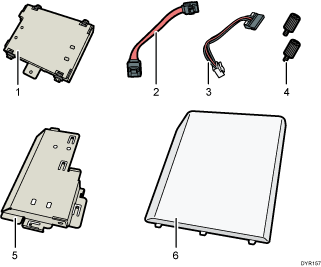
硬碟
扁平電纜
電源線
螺絲(2)
內蓋
記憶體蓋板
![]() 關閉機器,拔掉電源線。
關閉機器,拔掉電源線。
![]() 取下記憶體蓋板。
取下記憶體蓋板。
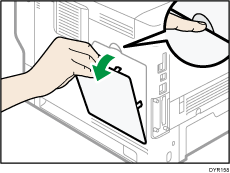
![]() 使用硬幣鬆開螺絲,然後拆下內蓋。
使用硬幣鬆開螺絲,然後拆下內蓋。
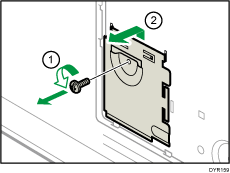
![]() 在指定位置安裝硬碟。
在指定位置安裝硬碟。
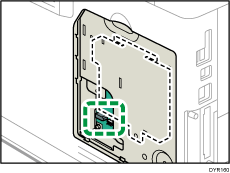
![]() 將扁平電纜與電源線連接到硬碟。
將扁平電纜與電源線連接到硬碟。
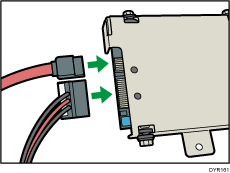
![]() 將硬碟位於上半部的突出箝耳,對準機器的缺口嵌入,然後用螺絲將硬碟固定於機器上。
將硬碟位於上半部的突出箝耳,對準機器的缺口嵌入,然後用螺絲將硬碟固定於機器上。
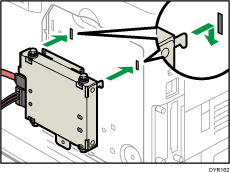
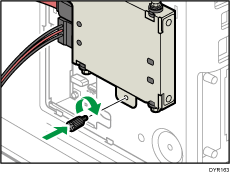
![]() 將扁平電纜與電源線連接到機器的電路板。
將扁平電纜與電源線連接到機器的電路板。
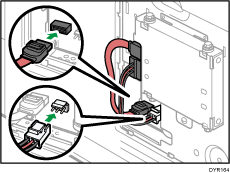
![]() 依序將隨附內蓋的兩個突出箝耳,以及下方的突出箝耳,插入機器上的缺口。
依序將隨附內蓋的兩個突出箝耳,以及下方的突出箝耳,插入機器上的缺口。
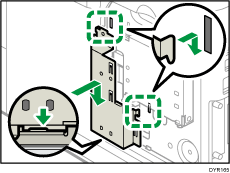
![]() 鎖緊螺絲。
鎖緊螺絲。
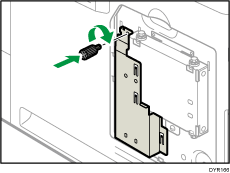
![]() 裝回記憶體蓋板。
裝回記憶體蓋板。
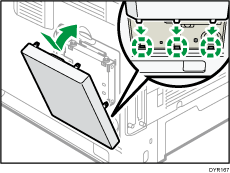
![]() 插入電源線,開啟機器。
插入電源線,開啟機器。
當您開啟電源時,會顯示訊息,告知外接硬碟機的格式化作業將會開始。
![]() 列印配置頁,確認安裝。
列印配置頁,確認安裝。
如果安裝正確,在配置頁的「裝置連接」中會顯示「硬碟」。
![]()
關於列印配置頁的詳細資訊,請參閱「列印」中的「清單/測試列印」。
如果硬碟未正確安裝,請依照程序重新開始操作。即使再次嘗試安裝,仍無法正確安裝,請聯絡您的業務或服務代表。
要使用安裝的硬碟,請在印表機驅動程式的「配件」中設定機器選購件。關於打開「配件」的資訊,請參閱驅動程式安裝指南的「進行印表機的選購件設定」。
